有用户想要禁用windows7系统的驱动签名,但是不知道具体要怎么操作,首先用户打开电脑中的更新和安全选项,然后点击恢复选择高级启动,接着电脑就会进行疑难解答页面,选项启动设置点击重启,最后按下F7键就能禁用驱动签名,以下就是windows7系统禁用驱动签名方法。
windows7系统禁用驱动签名方法
1、点击右下角的按钮,打开“所有设置”
2、进入“更新和安全”并点击左侧边栏的“恢复”
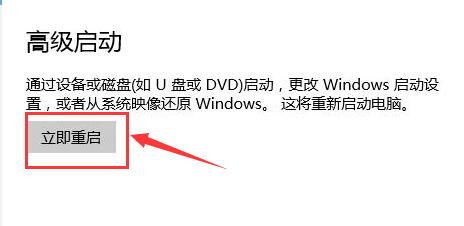
3、找到高级启动,点击下方“立即重新启动”(这时候会直接重启)
4、重启后进入如图所示界面,点击“疑难解答”,进入其中的“高级选项”
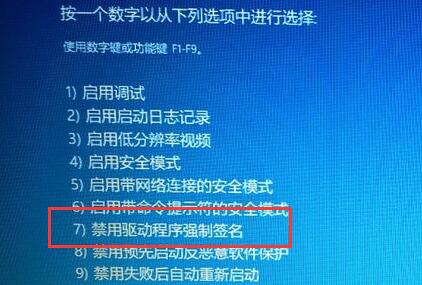
5、找到高级选项下的“启动设置”,点击右下角的“重启”
6、进入如下界面,按下键盘“F7”就可以禁用驱动签名了
相关阅读
热门教程
最新教程